Как можно открыть файлы c расширением dwg без AutoCAD
Чем открыть файлы dwg

DWG – бинарный формат систем автоматизированного проектирования. Его используют для хранения двухмерных и трёхмерных чертежей. Он похож на расширение DXF, которое аналогично ему предназначено для работы над графическими проектами.
Рисунок 1. Внешний вид ярлыка файлов с расширением .dwg
В этой статье мы расскажем, как открыть этот тип для просмотра и печати, какие программы для этого нужны на различных ОС.
Открыть файл dwg онлайн
Чтобы просмотреть информацию, необязательно устанавливать специальное ПО на ПК.
Для этих целей существует несколько интернет ресурсов.
- A360 Viewer. Позволяет просматривать более чем 50 форматов непосредственно в браузере, без необходимости установки или загрузки подключаемых модулей (Рисунок 2).
- ShareCAD.org. Простой и доступный по функционалу. В нём можно открыть файл dwg онлайн и распечатать содержащийся в нём чертёж.
- Program—Pro. Универсальный интернет сервис, предназначенный для чтения данных любых видов.
Рисунок 2. Интерфейс онлайн сервиса A360 Viewer для работы с файлами формата .dwg
Инструкция
Работать в перечисленных приложениях сможет даже незнакомый с AutoCad пользователь.
Примечание: К каждому из них есть своя простая инструкция.
ShareCAD.org.
- Перейдите на сайт. Найдите в верхнем левом углу значок «файл». Кликните на него мышью, загрузите нужный объект со своего компьютера.
- После его загрузки вы сможете использовать стандартные инструменты — увеличение, уменьшение, печать и так далее.
Program-Pro.
- Выберите иконку «обзор», укажите путь к нужному элементу. Нажмите кнопку «загрузить».
- Воспользуйтесь режимом просмотра.
- Ресурс не позволяет просматривать данные объёмом более 50 мегабайт.
A360 Viewer.
- Зайдите на сайт. Нажмите «upload your design».
- Укажите ссылку на облачный ресурс, где хранится документ, или его место на жестком диске, кликнув «select file».
Как открыть dwg файл на компьютере (Виндовс)
Есть много вариантов, как открыть dwg файл на компьютере. Основное ПО — продукция Autodesk.
- Autodesk AutoCAD 2014 (Рисунок 3)
Рисунок 3. Внешний вид интерфейса приложения AutoCAD 2014
Минус этих приложений — высокая цена.
Примечание: Их бесплатные аналоги — DWG TrueView и AutoCAD 360.
Первое имеет 32-х разрядную и 64-х разрядную версии, но весит более 150 мегабайт. Второе предназначено чтобы просматривать данные непосредственно в браузере.
Другие способы — с помощью Corel Draw, nanoCAD и Компас. Редактировать чертежи в Corel не очень удобно, но вполне реально. Компас позволяет свободно работать с расширениями, но не бесплатно, как и nanoCAD.
Открыть файл dwg на Mac
Вопрос о том, какой программой открыть файл dwg на Мас встречается достаточно часто. Оптимальное решение — бесплатное ПО eDrawnings (Dassault Systemes SolidWorks eDrawings Viewer). Для его установки не нужны права администратора, а на сайте разработчика есть подробное описание.
С этой задачей также справятся Autodesk AutoCAD 2013, CorelCAD, progeCAD iCADMac и Adobe Illustrator CS6. Эти приложения для автоматизированного проектирования требуют активации или имеют только платную версию.
Как открыть файл dwg на Linux
На Линукс тоже может возникнуть вопрос, чем просмотреть данный объект.
Вот несколько вариантов его ответа:
- Dassault Systemes DraftSight. Имеет пакеты, предназначенные для Debian и Ubuntu. Быстрая и простая установка, но нужна активация. Новые версии не открывают чертежи, спроектированные в старых версиях.
- Bricsys Bricscad. Аналогично автокаду, в нём можно создавать, просматривать и редактировать двг. Есть пакеты для 32 битных и 64 битных систем. Бесплатно можно использовать все функции только 30 дней с момента установки.
Как открыть файл dwg без автокада
С тем, как открыть файл dwg без автокада тоже нет никаких сложностей.
- Free DWG Viewer — быстрый бесплатный просмотрщик, но ограничен по функционалу.
- ABViewer — дорогое приложение с широкими возможностями, доступна демо-версия.
- Corel Draw — не лучшее решение для редактирования чертежей, но посмотреть сами данные очень просто.
- nanoCAD — бесплатный софт, но требует регистрации перед скачиванием, интерфейс и возможности аналогичные автокаду.
- Компас — российская САПР разработка, преимущественно для СПДС и ЕСКД, позволяет работать с исходным форматом в полном объёме.
Как открыть файл dwg в архикаде
ArchiCAD — ещё одно ПО для открытия нашего документа в виде чертежа или макета.
Есть несколько способов, как открыть файл dwg в архикаде.
- Выберите в значке «файл» команду «открыть» и кликните на необходимый проект в диалоговом окне.
- Для просмотра расширения как библиотечного элемента, воспользуйтесь этим путём — файл/библиотеки и объекты/открыть объект.
- При наличии пароля и поддержке процедуры его дешифровки, необходимо его ввести во всплывающее окно, помимо операции, указанной в первом способе. На Мас чтение запароленных данных невозможно.
- При помощи перетаскивания из автокад в архикад. Нажмите левой кнопкой мыши на исходный чертёж и перетащите его в нужное место, затем отпустите кнопку. При этом импортируется только информация 2D.
Программа для открытия dwg файлов
Профессиональное ПО на ПК необходимо только для работы над инженерными проектами. Что касается простого просмотра — лучше использовать быстрые онлайн сервисы, а не громоздкие приложения.
Список программ (+ Инструкция для каждой программы)
Русскую версию бесплатного просмотрщика можно найти у:
- nanoCAD — открытие и редактирование любых типов, требуется авторизации (Рисунок 4).
- DraftSight — много дополнительных настроек, совместим со всеми версиями расширения, устанавливается на любые ОС, но, чтобы использовать более 30 дней — нужна регистрация по e-mail.
- Bricsys Bricscad — универсален для Windows и Linux, руссифицирован, не уступает по функциям автокаду.
- QCAD — есть на русском языке, в отличие от встроенного LibreCAD на Убунту можно осуществлять просмотр двг файлов и скачать бесплатно.
Рисунок 4. Главный экран приложения nanoCAD для работы с .dwg файлами
Различные форматы файлов AutoCAD — СтройМетПроект
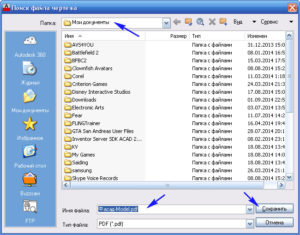
» Самоучитель » Обучение AutoCAD » Различные форматы файлов AutoCAD
Если перейти в Меню приложения и нажать «Сохранить как…», то вам будет предложено выбрать версию программы и расширение файла (см. рис.). Давайте более подробно рассмотрим расширение файлов Автокад.
Как известно, родной формат AutoCAD – dwg файл. Именно в нем и хранится сам чертеж. Расширение AutoCAD dwg установлено по умолчанию при сохранении работы.
Этот формат можно считать универсальным, ведь разработчики позаботились о том, чтобы файлы Автокад dwg могли хранить 2d и 3d объекты. К тому же другие приложения компании Autodesk работают с данным форматом.
Так импортировать файл Автокад в 3ds Max не составляет труда. Если требуется открыть чертеж AutoCAD dwg в другой программе и там с ним работать, то можно конвертировать файлы.
Если вы не можете открыть чертеж на своем компьютере, т.к. он сделан в более новой версии программы, или у вас вовсе не установлен Автокад, а просмотреть/распечатать файл нужно, то вам поможет приложение AutoCAD dwg Trueview.
СОВЕТ: В настройках программы можно установить подходящий формат файла при сохранении чертежа в зависимости от версии программы.
К примеру, если ваши коллеги пользуются AutoCAD 2004, а вы работаете в более продвинутой версии, то вам постоянно нужно выполнять команду Файл — «Сохранить как…» и устанавливать тип файла «Чертеж AutoCAD 2004/LT2004 (*.dwg)». Данное действие можно выполнить единоразово в настройках.
Для этого в командной строке пропишите НАСТРОЙКА и нажмите Enter. В появившемся диалоговом окне перейдите на вкладку «Открытие/Сохранение» и в разделе «Сохранение файлов» установите нужный вариант (см. рис.).Чтобы данная настройка сохранилась, вам нужно создать шаблон (расширение *.dws) и в дальнейшем с ним работать. Также следует учитывать, что преобразование чертежей в форматы более ранних версий может быть причиной потери части данных.
Формат Автокада с расширением *.dwt.
В AutoCAD формат файлов с расширением *.dwt обозначает, что документ является шаблоном. Это значит, что программу можно адаптировать под себя и сохранить все настройки в виде шаблона. После открытия файла dwt он автоматически преобразовывается в формат dwg, который нужно сохранить и продолжить работу в программе.
Что ж, это основные форматы программы, однако есть и другие, которые могут быть не менее полезными в том или ином случае. Ознакомьтесь также со статьей, посвященной таким форматам, как *.dws и *.dxf, которые позволяют создавать стандарты оформления, а также обмениваться данными чертежей.
Наверняка каждый из вас замечал, что работая в Автокаде над каким-либо проектом, после сохранения файла чертежа *.dwg, в этой же папке появляется еще один файл, который имеет расширение *.bak.
Давайте более подробно разберем, что такое файлы bak в Автокаде, и когда они могут пригодиться.
В AutoCAD файл bak является резервной копией чертежа, и если данное расширение вручную поменять на *.dwg, то файл без проблем откроется в Автокаде и будет содержать чертеж со всеми объектами. Эти файлы создаются по умолчанию, т.к. в «Настройках» установлена галочка напротив «Создавать резервные копии» (см. рис.).
СОВЕТ: Данную настройку лучше не трогать, т.к. от компьютерных сбоев и повреждения файлов по всевозможным причинам никто не застрахован. Именно файл *.bak поможет вам восстановить чертеж, над которым работа может вестись не один день.
Как настроить автосохранение в Автокаде?
В резервную копию информация вносится не сразу, а тогда, когда осуществляется пересохрание основного файла. Поэтому, чтобы организовать работу в программе AutoCAD максимально эффективно, придерживайтесь следующего алгоритма:
- Начиная работу над новым чертежом, сразу же сохраните его в компьютере («Файл»– «Сохранить»).
- В командной строке пропишите «НАСТРОЙКА», нажмите Enter и в открывшемся диалоговом окне перейдите на вкладку «Открытие/Сохранение». Убедитесь, что установлена галочка напротив «Создавать резервные копии», а также выполняется автосохранение в Автокаде.
- Настройте автосохранение AutoCAD. Оптимальное время 15-20 мин.
- Помните, чтофайлы автосохранения Автокада с расширением *.bak будут обновляться только при условии, что сам файл сохранен на компьютере.Поэтому никогда не пренебрегайте пунктом №1.
Также советую в разделе «Сохранение файлов» выбрать «Сохранять в формате» — AutoCAD 2004 или 2007, чтобы в дальнейшем вы или тот, кому понадобится этот чертеж, могли открывать файл в более ранней версии.
Что ж, теперь вы знаете как открыть bak в Автокаде и понимаете, на сколько данный файл может быть полезен, т.к. позволяет избежать потери данных из-за непредвиденных ситуаций. В Автокад автосохранение где и основной файл чертежа.
Различие временных файлов (.sс$) и файлов автосохранения (.sv$)
Документы с расширением *.sv$ — это файлы автосохранения Автокада.Не стоит путать эти файлы с временными, которые имеют расширение *.sс$.
Давайте раз и навсегда разъясним что к чему: пользователь может отключить автоматическое сохранение (читать подробнее про настройку автосохранения), а вот временный файлы Автокада создаются всегда, не зависимо от настроек и нужны они, чтобы программа нормально функционировала.
Отключить их создание нельзя, но временные файлы AutoCAD *.sс$ сами удаляются, если работа в программе нормально завершается.
При аварийном окончании работы эти файлы сохраняются на вашем компьютере в специально отведенном месте на диске. Учтите, что открыть их путем переименования расширения вручную на *.dwg не получится.
Однако для нас при восстановления чертежей они не представляют особого интереса. Поэтому сконцентрируем все внимание на файлах автосохранения (*.sv$).
Читайте про процесс восстановления чертежей с помощью этих файлов.
Почему у файлов автосохранения (*.sv$) такое сложное название?
Ранее мы определились, что в случае, если активна опция автосохранения файлов, программа по истечению установленного временного интервала сохраняет чертеж в специальную папку. При этом имя автосохраненного файла генерируется автоматически и, отчасти, случайным образом. Форма записи имеет следующий вид:
Диспетчер восстановления чертежей Автокад открывает файлы автосохранения по умолчанию. Однако бывает так, что в Диспетчере нет подходящего файла, т. к. он имеет очень позднюю дату сохранения.
Посмотреть место хранения этих файлов можно, прописав в командной строке «ПАРАМЕТРЫ», перейти на вкладку «Файлы» и нажать на знак «+» возле нужной папки, например, «Папка для файла автосохранения». Вы увидите путь к папке. Можете его скопировать и вставить в проводнике. В открывшейся папке найдете подходящие файлы.
Теперь вы знаете, где хранятся временные файлы Автокада, файлы автосохранения и резервные копии. Поэтому, если случилось так, что в испорчен файл Автокад, его можно восстановить посредством изменения расширения с (*.sv$) на (*.dwg) или (*.bak) на (*.dwg).
Ранее были рассмотрены популярные форматы dwt и dwg AutoCAD. Однако есть еще и такие типы файлов AutoCAD, как *.dws и *.dxf.
Первый из них является Стандартом оформления чертежей с расширением (*.dws), второй формат позволяет обмениваться данными чертежей (*.dxf). Рассмотрим каждый из них более подробно.
Формат файлов AutoCAD для создания Стандартов оформления (*.dws).
На предприятиях и в организациях принято соблюдать установленные стандарты и правила.
Как показывает практика, над одним проектом очень часто может работать сразу несколько человек и вопрос о поддерживании «единого стиля» ставится очень остро.
В таких случаях целесообразно применять файлы стандартов оформления. Для этого при работе с чертежом нужно единожды создать и настроить следующие стандарты:
— единицы измерения;
— слои;
— текстовые и размерные стили;
— типы линий.
Затем перейти в «Файл» – «Сохранить как…» и выбрать «Стандарты оформления AutoCAD (*.dws)». Задать имя и указать место сохранения файла. Для одного чертежа можно создавать несколько файлов со стандартами.После проделанных действий необходимо связать вновь созданные файлы стандартов с рабочим чертежом, в котором будет выполняться построение проекта.
Связывание файла чертежа с файлом стандартов
Для этого необходимо перейти на вкладку «Управление» → панель «Стандарты оформления» и выбрать команду «Настройка».
Откроется диалоговое окно (см. рис.), в котором нужно найти сохраненные стандарты Автокад, воспользовавшись кнопкой «плюс».
Дерево папок будет содержать нужные файлы с расширением *.dws. После выбора стандартов в данном чертеже все элементы будут подлежать проверке на соответствие.
Аналогичным образом связь можно разорвать, но использовать нужно кнопку с крестиком.
Стандарты AutoCAD и возможные ошибки
Заложенный механизм проверки соблюдения стандартов во время построения чертежа работает следующим образом: если используются объекты, которые не оговорены в правилах, то программа выдает ошибку, а также предлагает исправить ее (см. рис.).
Ошибки могут возникнуть в двух случаях:
1) К примеру, чертеж содержит объекты, которые лежат на слое, не зафиксированном в файлах со стандартами.
2) Объекты находятся на оговоренных в Стандартах слоях, однако имеют свойства, не указанные в файле, т.е. стандартный слой, например, использует тип линии ISO_штриховая, а созданному объекту присвоен тип Continuous и т.п.В первом случае программа выдаст ошибку, и необходимо будет переместить все объекты на слои, прописанные в стандартах, а «нестандартный» слой автоматически удалится.
Файлы обмена данными чертежей (*.dxf)
Расширение файлов AutoCAD *.dxf позволяет сохранять чертеж в таком формате, который передает информацию о проекте в двоичном коде, что позволяет переносить данные между разными приложениями. Неоспоримым преимуществом является скорость работы с файлом.
Доступ к нему можно получить даже через текстовый файл для редактирования. Таким образом, чертеж можно передать в другую программу, которая не поддерживает работу с dwg файлами, но может обработать файл с расширением *.
dxf, и тем самым воссоздать чертеж для дальнейшего проектирования.
и в типе файла указать расширение *.dxf.
Что ж, теперь вы знаете, какие файлы открывает Автокад, а главное, понимаете, для чего предназначен тот или иной формат. Здесь следует отметить, что чертежи AutoCAD можно сохранять в формате *.pdf. Хоть он и не является стандартным, однако с ним очень удобно работать. Примите это на заметку.
Источник данного материала:
http://autocad-specialist.ru
Открытие, восстановление файла в Автокад. Автосохранение
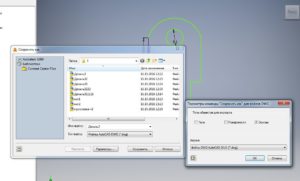
> Смотреть видео уроки AutoCAD >
В этом видео мы показываем важные моменты открытия, восстановления и автосохранения файлов в Автокаде.
Урок ответит на такие вопросы:
– Как открыть файл Автокад в ранней версии;
– Как открыть bak файл в AutoCAD;
– Где находится диспетчер восстановления чертежей;
– Как восстановить несохраненный чертеж в Автокад;
– Что такое файл автосохранения и где его найти;
– Как настроить автосохранение в Автокад;
– Какие основные панели команд есть.
версия урока:
Нажмите для просмотра видеоурока
Текстовая версия урока:
Привет дорогой друг! Сегодня мы поговорим о таких важных вещах, как автосохранение в AutoCAD, о том, как открыть более старые версии в программе Автокад и затронем другие не менее важные темы. Например, как восстановить изменения в Автокаде после непредвиденного закрытия программы.
Пункт 1. Как открыть чертеж в Автокаде созданный в более свежей версии?
Бывают ситуации, когда по работе Вам могут прислать чертеж, который был создан в более свежей версии программы, например, Вы работаете в 2014 версии, а чертеж был сделан в 2018! И в Вашей программе он не откроется. Вопрос, как быть?
Предлагаю не звать Гарри Поттера в этой ситуации, а последовать нашему совету. Напишите Вашему коллеге сообщение с просьбой пере сохранить присланный чертеж в более позднюю версию программы AutoCAD. Если коллега делал проект в 2018 версии программы AutoCAD, то попросите его ПЕРЕСОХРАНИТЬ проект в версию равной Вашей или еще ниже.
(Кстати, Вы можете сами оказаться в обратной ситуации, поэтому узнайте, какая версия программы у Вашего коллеги)
Еще от себя добавлю, что бывают ситуации, когда человек, который Вам отправил файл не можете пересохранить. В этой ситуации полезно иметь под рукой программу от компании AutoDESK TrueView. Как ей пользоваться расскажем в другом уроке.
Пункт 2. Поговорим про автосохранение в Автокаде и файл формата bak.
Представьте такую ситуацию, после шести часов работы над одним проектом у Вас отключается электричество. И хорошо, если у Вас есть источник бесперебойного питания, а если нету? Мой страшный сон, который был наяву.
Это когда дипломный проект и изменения в нем не сохранились из-за того, что отключили электричество в общежитии.
Тогда я мог прожечь стул своим негодованием…Не надо так друзья, давайте настроим автосохранение в AutoCAD правильно для избежания таких вот ситуаций.
Начнем с того, что при сохранении, программа делает резервные копии и хранит все в формате BAK (файл резервного копирования). И если Вы утратили данные, то можно переименовать этот файл в стандартное расширение AutoCAD – DWG, после этого есть вероятность, что файл можно будет открыть.
Берем файл с расширением bak…
Изменяем расширение на dwg и нажимаем “да”.
Вуаля, файл изменился и его можно открыть. Но увы, это не всегда работает из-за неправильной настройки автосохранения в Автокад.С моей точки зрения, сейчас самое время правильно настроить автосохранение в Автокаде. Для этого кликаем правой кнопкой мышки по пустому место и выбираем “параметры”.
В новом окне, нужно перейти на вкладку “открытие/сохранение”, нас интересует раздел в этом окне под названием “меры предосторожности при сохранении”.
Здесь мы в окошечке “интервал.мин” ставим 5 минут. Если у Вас нету галочки, напротив слова “Автосохранения”, кликаем и ставим галочку! Когда мы это сделаем, программа AutoCAD автоматически будет сохранять изменения с интервалом в пять минут в отдельный файл. Отключения электричества нам не страшны! (Но бесперебойник лучше купить).
И обязательно ставим галочку напротив “Создавать резервные копии”.
После изменений, обязательно нажимаем “применить”, а затем “ок”. Тем самым мы сохраняем все настройки в программе.
Пункт 3. Мы настроили автосохранение, теперь поговорим о том, как восстановить чертеж в Автокад.
Если очень коротко, то алгоритм по восстановлению чертежа такой:
- Открыли программу после экстренного завершения;
- Открыли диспетчер восстановления файлов;
- Нашли файл с расширением sv$;
- Открыли этот файл;
- Пересохранили его в формат dwg.
Если подробней…
После настроек, все изменения у нас будут автоматически сохраняться в спец временные файл с расширением sv$ с интервалом в пять минут. Именно с помощью него, в случае отключения программы (или электричества) и можно будет все восстановить.
А теперь внимание, логика работы автосохранения и восстановления чертежей в Автокад.
Это нужно сразу уяснить и в случае необходимости еще уменьшить интервал сохранения. Итак, дело в том, что теперь чертеж будет сам сохраняться каждые пять минут.
Каждые пять минут, программа будет запоминать все изменения и сохранять их во временный файлик, о котором я говорил выше.
Поэтому при экстренном завершении и восстановлении чертежа, Вы получите те денные, которые программа успела сохранить в этот временной промежуток. Вот грубый словесный пример (извините за нудятину, это правда важно).Мы начертили какие-то произвольные линии, скажем три штуки. И они все попали в интервал автосохранения в Автокад.
Тоесть за пять минут мы создали линии и произошло автосохранение, а потом, не шестой минуте мы начертили еще две линии, а на седьмой минуте произошло выключение программы (электричество отключили, опять).
Так вот, при восстановлении чертежа, у Вас будут только те самые три лини, которые сохранились за пять минут. А вот линии на шестой минуте не восстановятся, т.к. не прошел нужный временной промежуток для автосохранения. Вот если бы еще пять минут прошло, то тогда да.
Чем открыть файл форматом dwg онлайн без автокада? Программа открывающая файлы с расширением dwg. Какой программой открыть файл dwg

В данной статье мы разберем очень актуальную тему которая волнует очень многих: Чем открыть файл форматом dwg онлайн без автокада и Какой программой открыть файл dwg?
Программа которая позволяет открывать файлы форматом dwg — это мощный программный комплекс автоматизированого проектированияи и называется данная программа AutoCAD (Автокад)
Программа AutoCAD, созданная компанией Autodesk, является сегодня наиболее распространенной программной в сфере проектирования. Сохраняя документ, ему автоматически присваивается расширение dwg. (Drawing1.dwg)
Скачать программу автокад (AutoCad) вы можете перейдя по данной ссылке: Программа AutoCad 2012. Скачать программу Автокад 2012 торрент бесплатно
Программа AutoCad платная и ее лицензия стоит от 1000$! И сразу возникает вопрос: Чем открыть файл форматом dwg онлайн без автокада?
Существует несколько способов открыть файлы dwg без автокада и я вам покажу самый простой и эффективный:
Чем открыть файл форматом dwg онлайн без автокада
Простой и быстрый вариант открыть файл dwg без автокада, это воспользоваться сервисом https://www.sharecad.org/ru
Интерфейс сайта очень простой и интуитивно понятный. Нажав на кнопку Открыть вы сможете выбрать на компьютере файл с расширением dwg который необходимо открыть.
Например откроем файл Пекарня конструктив.dwg
Как видите очень удобно посмотреть файл dwg онлайн. Что бы увеличить или уменьшить изображение необходимо вращать колесико мыши, перемещение по чертежу происходит зажатием левой кнопки мыши (ЛКМ)
Если вам необходимо поменять фон с белого на черный, то это тоже не проблема, нажмите на кнопку Фон.
Также можно включать и выключать Слои:
Кнопка Дополнительно позволяет включать и выключать темный фон, а также отображать толщину линий и сменить язык интерфейса.
С помощью кнопки можно заказчику отправить ссылку на данный файл для проверки, а после утверждения отправить оригинал. Скопированную ссылку можно отправить через e-mail или через социальные сети. Учтите, что данная ссылка действительна только 24 часа!
Любой фрагмент файла вы можете с легкостью распечатать, нажав на кнопку Печать. Печатает только видимую область экрана!Нажмите на кнопку Войти, что увеличить используемые возможности данного сервиса, а именно:
- Хранить файлы dwg на сервере;
- Иметь доступ к загруженным ранее чертежам dwg на любом компьютере;
- Пользоваться файловым менеджером.
Регистрация на сайте для просмотра файлов dwg без AutoCad БЕСПЛАТНАЯ! А проще это сделать через социальные сети:
Нажмите на кнопку Разрешить
Вводим свой e-mail адрес для подтверждения регистрации, на него придет код подтверждения , который действителен всего 10 минут!!!
Зайдите на свой e-mail адрес, скопируйте ссылку или нажмите на кнопку Подтвердить свою почту. После ввода кода или нажатия на кнопку вы автоматически переадресуетесь на сайт и теперь можете загружать и хранить свои файлы dwg, т.е. пользоваться сервисом по полной!
Как добавить просмотр чертежей dwg на сайт или блог
Следующая возможность для тех у кого есть свой сайт или блог.
Если у Вас еще нет своего сайта или блога то рекомендую его завести! Это не так сложно, как кажется на первый взгляд. В первую очередь сайт или блог — это информационная площадка, которая рекламирует Вас, как специалиста в той или иной области. Если Вы хотите больше зарабатывать и получать заказы удаленно через интернет, делайте сайт просто немедленно!!!
- Выберите хостинг и домен (Рекомендую FullSpace.ru — есть 7 дней бесплатного тестирования и всего 67 руб/мес)
- Настройте сайт под себя, установите шаблон и напишите немного о себе и о том что вы умеете.
- Рекомендуйте свой сайт в соц сетях и получайте заказы через интернет.
- Начните работать удаленно и увеличьте свои заказы!
p.s.: если кому интересна тема создания сайта, или нужна помощь в настройке сайта, пишите вопросы и я вам помогу!
Возвращаемся к нашей теме! И так, для того, что бы добавить файл с разрешением dwg на свой сайт или блог необходимо нажать на кнопку ShareCAD API
ShareCAD предоставляет бесплатный iframe плагин, позволяющий просматривать чертёж на вашем сайте без регистрации на ShareCAD.
Рассмотрим подробно, как это можно сделать:
- Архивируем свой файл dwg архиватором WinRar (Плагин также поддерживает форматы zip, rar и 7z);
- Создаем новую запись и в нужном месте статьи вставляем специальный iframe код:
- Загружаем архивированный файл в файловый менеджер вашего сайта. (Например, для сайтов на WordPress: Медиафайлы => Добавить новый => копируем ссылку на файл). Вместо http://spacecad.ru/wp-content/uploads/2016/01/узлы_навесных_фасадов.rar вставляете свою ссылку на файл dwg
- Измените размер отображаемого окна на свои ( … height=»600» width=»600» …), где height — высота, width — ширина
- Сохраняем все изменения и проверяем полученный результат
Пример добавленного файла Узлы навесных фасадов с расширением dwg на сайт или блог
p.s.: Вы можете скачать оригинальный файл Узлы навесных фасадов.dwg кликнув на ссылку ниже
Скачать
Как видите, с помощью возможности добавления файла dwg на сайт или блог вы можете показывать примеры своих работ, или предоставить возможность посетителям прежде, чем скачивать данный файл, ознакомиться с его содержимым.
Пользуйтесь!
DWG формат: чем открыть и просмотреть файл
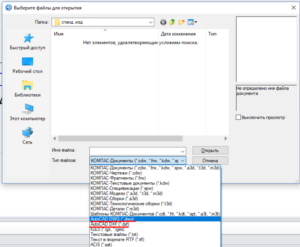
Komp.Guru > Файлы и папки > DWG формат: чем открыть и просмотреть файл
Файлы с расширением dwg содержат базы данных двумерных и объемных чертежей. Такие документы предназначены для профессиональных программ, связанных с архитектурой, проектированием, векторной 2D и 3D графикой и похожими задачами.
В первую очередь расширение рассчитано для работы в AutoCAD — практически все профессиональные чертежи создаются в этой программе. AutoCAD стоит дорого — более 1000 $.
Для большинства обычных пользователей приобретение ПО по такой стоимости невозможно или нецелесообразно.
По этой причине следует обратиться к бесплатным программам и онлайн-сервисам для просмотра и редактирования документов с расширением dwg.
- Способы просмотра dwg файлов
- Бесплатные программы для Windows
- NanoCAD для редактирования чертежей
- Программы для MacOS и Linux
- Как открыть DWG онлайн
Способы просмотра dwg файлов
Перед тем как выбирать, как открыть dwg файл, следует определиться с требуемым функционалом. Обычный просмотр dwg файлов доступен в любом ПО, но возможности редактирования чертежей отличаются очень сильно. Чем проще способ, тем меньший функционал он предполагает.
Три способа работы с чертежами на компьютере:
- Онлайн-сервисы. Предлагают бесплатный просмотр dwg файлов на любом компьютере, но при этом имеют минимальный функционал для редактирования или не имеют его вовсе (кроме нескольких базовых кнопок).
- Бесплатные программы. Несмотря на узконаправленность расширения, количество бесплатных программ для редактирования достаточно велико. Средний по функционалу вариант, подходящий большинству пользователей на любительском и полупрофессиональном уровне.
- Платные программы. Начиная от сравнительно дешевых вариантов и заканчивая тем же AutoCAD. Рекомендуется только для людей, регулярно использующих чертежи на профессиональной основе.
Еще есть сервисы, предлагающие работу с чертежами на платной основе вместе с обширным дополнительным функционалом, действующие по подписке. Этот вариант не рассматривается, поскольку он может быть интересен лишь узкому кругу специалистов.
Бесплатные программы для Windows
Возможностей бесплатных программ достаточно, чтобы открывать файлы dwg и минимально редактировать их. Для задач вроде разработки новых сложных чертежей такой софт не подходит.
Открыть чертежи на Windows можно:
- Free DWG Viewer. Функционала для редактирования здесь нет, зато ПО занимает мало места на диске и бесплатно. Позволяет открывать расширения DWF и DXF.
- DWG True View. Для использования ПО требуется регистрация на официальном сайте разработчика. Файлы можно только просматривать.
- SolidWorks Viewer. Данный просмотрщик создан, в первую очередь, для отображения SolidWorks-проектов, но его также можно использовать для отображения документов из других CAD-систем.
- DraftSight. ПО от иностранного разработчика Dassault Systemes не имеет ни инструкций на русском, ни русскоязычного перевода вообще. Для комфортной работы требуется определенный уровень знания английского.
- Autodesk Design Review. Софт от самих разработчиков AutoCAD, но с полностью урезанным функционалом. Софт позволяет открыть чертеж в формате dwg, оставить на нем примечания и заметки, но на этом все.
- AutoCAD Drawing Viewer. Еще одна бесплатная программа от разработчиков AutoCAD для работы с чертежами. Инструмент считается мощнее и серьезнее Autodesk Design Review, но для полноценной работы и изменения файлов он не подходит.
- Autodesk Volo View Express 3.0. Простой и понятный инструмент для просмотра и печати чертежей.
- Brava! Free DWG Viewer. Один из самых простых вариантов для открытия чертежей, но никаких изменений вносить нельзя. Помимо основного формата, софт способен отображать документы в расширении XRef.
- NanoCAD. Легкая утилита для просмотра и печати документов. Присутствует поддержка форматов dxf и edrw.
NanoCAD для редактирования чертежей
Все вышеуказанные программы либо предлагают весьма ограниченные возможности по редактированию документов, либо ограничиваются просмотром, печатью и другими базовыми функциями. Единственным полноценным бесплатным редактором для управления системами автоматического проектирования (САПР) на базовом уровне на данный момент является nanoCAD.
NanoCAD напрямую поддерживает форматы проектов, дает возможность выполнять полный цикл работ от проектирования и чертежей до выпуска. Лучше загружать последнюю бесплатную версию программы на официальном сайте www.nanocad.ru/products/nanocad_free/download/.
Она включает все дополнительные компоненты для начала работы:
- Все исправления, добавления и обновления в программе.
- Необходимую для работы версию DirectX.
- Функции автокоррекции, автозавершения, быстрого выбора объектов.
- Автокад для файлов.
Софт отлично подойдет для работы с чертежами на начальном и любительском уровне, но для разработки серьезных проектов лучше обратить внимание на платное ПО.
Программы для MacOS и Linux
Для Mac O. S. и Linux есть программы для работы с dwg, хотя их выбор существенно меньше. Для Linux таких программ всего две:
- Dassault Systemes DraftSight. Платное П. О. , причем оплачивать его требуется каждый год. Загрузить можно на сайте www.3ds.com, стоимость — от 99 $ и выше, в зависимости от функционала.
- Bricsys Bricscad. Вариант получше, поскольку присутствует русскоязычная озвучка и бесплатная 30-дневная версия.
Для Mac O. S. вариантов выбора больше:
- Adobe Illustrator CS5. Платное П. О. с большим набором функций для работы с графикой. Присутствует бесплатный тестовый период.
- Autodesk AutoCAD 2013. Полноценный автокад с практически неограниченными возможностями для обработки 2D и 3D. Есть free-trial период в 30 дней.
Среди ПО от других разработчиков с аналогичным функционалом: CorelCAD, версия AutoCAD 2012 года (дешевле), Microspot DWG Viewer и другие.
Практически все программы платные, но стоят недорого, имеют месячный пробный период и позволяют купить дешевую подписку вместо дорогой полной версии.
Вопрос только в том, насколько нужен предлагаемый функционал, или можно обойтись бесплатным просмотром в онлайн-сервисах или trial-версиями платного ПО.
Как открыть DWG онлайн
Если редактировать чертежи не требуется и достаточно обычного просмотра документов, то смысла в установке программ на компьютер обычно нет. Достаточно воспользоваться функционалом одного из бесплатных сервисов, чтобы отобразить графику прямо в браузере. Возможностей сервисов достаточно для начальной работы с файлами.
Как открыть dwg онлайн:
- Autodesk 360. Продвинутый облачный сервис от одноименного разработчика. Для начала использования достаточно пройти процедуру регистрации, после чего открывается функционал по просмотру и редактированию документов. Приятный бонус — 5 ГБ пространства в облаке.
- ShareCAD.org. Бесплатный сервис, поддерживающий большинство форматов AutoCAD, векторных изображений, 2D и 3D графики. Функционал не очень большой, зато все быстро работает и есть русская локализация. Присутствует ограничение на размер файла в 50 мб.
- Program-pro.ru. Русскоязычный сайт с колоссальным количеством поддерживаемых форматов, среди которых есть и возможность открыть dwg онлайн на странице program-pro.ru/poleznoe/prosmotr_dwg_onlain/. Документы доступны только в режиме просмотра, максимальный размер 50 мегабайт.
Выбирать между сервисами стоит в зависимости от требуемого функционала. Возможность просмотра присутствует везде, редактирование только в AutoDesk 360, базовые функции доступны в ShareCAD.
Чем открыть DWG формат: программа для чтения чертежей и схем
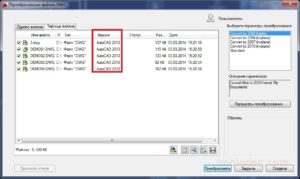
Для пользователей программ от Autodesk или русских аналогов остро стоит проблема конвертации документов. Файлы, которые в оригинальной программе открываются без багов при переносе на другой компьютер сильно искажаются.
В этой статье вы узнаете, что читает DWG формат, а также какими онлайн-сервисами без скачивания можно воспользоваться.
Что такое DWG: назначение, аналоги, версии
Документы с таким разрешением относятся к семейству бинарных файлов, то есть представляют набор байтов, а не символов в отличие от текстовой информации. Конструкторы и инженеры используют эту форму для хранения двухмерных и трехмерных моделей.
В таких «контейнерах» хранятся проектные данные и метаданные о визуальном построении здания, плана коммуникаций и сооружений.
Существуют две модификации формата с разным режимом доступа:
- Открытая: от некоммерческого объединения производителей ПО – разрешен для чтения всем пользователям;
- Закрытая: от официального разработчика AutoCAD – доступен только владельцам специальной лицензии.
Данная политика закрытого обмена усложняет работу на производстве между заказчиком, исполнителем и подрядчиком, поскольку каждое подразделение может иметь отличающиеся программы, открывающие чертежи и схемы в формат DWG.
Сообщество пользователей нашло выход из этой ситуации – конвертация файлов, а также использование сторонних ресурсов для просмотра документов.
Проекты, в названии которых стоит расширение *dwg широко поддерживаются большинством САПР.
Но современные разработчики стараются решить проблему без конвертации и дополнительных трудозатрат.
Компания «ЗВСОФТ» представила универсальную мультиформатную утилиту ZWCAD Viewer . Она лояльна к различным по объему и разрешению файлам. Чертежи быстро загружаются без системных сбоев и искажения растрового изображения.
ZWCAD Viewer. Бесплатное приложение для пользователей CAD-программ и предоставляющее возможности открытия, печати и сравнения файлов чертежей. Существенным преимуществом является наличие версий для как для Windows 32-bit и 64-bit, так и для MacOS и Linux.
DraftSight. Существенным минусом является отсутствие руководства на русском языке. Но по функционалу он не уступает конкурентам, поскольку читает и записывает DWG и DXF разных лет выпуска, а также трансформирует их в растровые изображения. При активации через электронную почту специалист может внедрять ссылку на сторонние чертежи.
eDrawingsViewer. Программа с легким исходным кодом без проблем справляется с обработкой небольших по объему проектов. Подходит для студентов и новичков в работе с данным ПО. Для предприятия ее мощностей может не хватить. Имеет понятный интерфейс, в который включен 3D-указатели.
nanoCAD. Разработка имеет функции редактора файлов. Синхронизируется с производными различных САПР. Полезными дополнениями более поздних версий утилиты являются автокоррекция и безопасного сохранения объекта при перебоях в сети.
Если вам необходимо серьезное обеспечение для выполнения регулярных заданий, такие помощники не подойдут, поскольку имеют небольшой функционал и скорость обработки метаданных. Нужно задуматься о выборе другого ПО.
по программам для проектирования
Многие архитекторы-фрилансеры для рекламирования своих услуг или для обмена опытом создают информационные площадки. Чтобы наглядно демонстрировать своей аудитории портфолио или записывать обучающие видео, специалисту требуется онлайн-программа, читающая формат DWG.
Данное приложение может иметь небольшую мощность, но оно в разы поднимет популярность и юзабилити вашего ресурса. Если вы не имеете такой платформы, воспользуйтесь несложным конструктором сайтов в виде WordPress или Joomla.После того как у вас появился собственный домен, добавьте расширение онлайн-приложение для чтения чертежей. Оснастив свою страничку таким плагином, вы позволяете посетителям скачивать свои работы в полномасштабном размере.
Добавление кнопки для загрузки осуществляется в несколько шагов:
- Конвертируем чертеж в любой архив – ZIP, RAR, 7Z.
- Создаем адресную ссылку документа, открытого через плагин Sharecad.
- Вставляем iframe-код в нужное место на странице.
- Загружаем архив в файлообменник сайта.
- Сохраняем изменения и перезагружаем страницу.
Таким образом на вашем онлайн-ресурсе будет храниться галерея ваших работ, с которой могут ознакомиться ученики, клиенты или подписчики.
Для использования всех возможностей при построении, редактировании, передаче файлов необходимо воспользоваться полноценным софтом. Разработчики создают модификации утилит в зависимости от рода деятельности клиента. ZWSOFT предлагает специальные версии ПО для архитекторов, дизайнеров, геодезистов, строителей, операторов коммуникационных сетей.
Преимуществом стационарных систем в отличие от бесплатных и онлайн-аналогов является не только расширенный функционал, но и регулярное обновление цифрового обеспечения.
Если вы в поиске того, какая программа открывает DWG формат без искажений и негативных трансформаций, ознакомьтесь с рейтингом лицензионных утилит:
- «Компас». Разработка российской компании «Аскон». Мощный САПР на русскоязычной основе. Имеет несколько комплектаций для коммерческих и обучающих целей: Home, LT, График и СПДС. Помогает вести сопутствующую документацию в соответствии с отечественными нормативными актами и ГОСТами. Также создатели представили отдельное приложение только для просмотра 3D-моделей. Работать на нем можно без постоянного продления коммерческой лицензии. Формат DWG не является внутренним для ПО, поэтому вероятны искажения чертежей и схем при импорте или экспорте.
- ArchiCAD. Софт-пакет для архитекторов, основанный на методе интеллектуального моделирования. При работе используется концепция виртуального здания – специалист может вращать 3D-модель, а также изменять наклон и ракурс просмотра. Кроме того, развита система динамических блоков и геометрических зависимостей. Таким образом, если человек вносит изменения в расчетную смету или пропорции объекта, то автоматически трансформации происходит и в отдельных деталях чертежа. Но при загрузке или выгрузке документов может возникать деформация построений. Используют в сфере ландшафтного дизайна, строительстве сооружений любой сложности и этажности.
- ZWCAD. Привычный и интуитивно понятный интерфейс с русскоязычным меню позволяет сократить время на обучение работе в данной программе. На официальном сайте разработчика есть детальные инструкции к основным и дополнительным модулям, а также видео-тьюториалы на каждое обновление. ПО имеет полный пакет стандартных услуг по чтению, созданию, преобразованию и распространению документов с расширением DWG. Тестовые процедуры доказывают максимальную совместимость программы с данным форматом самых распространенных версий. Другими преимуществами утилиты являются реалистичная 3D-визуализация, импорт и экспорт растровых изображений JPEG, PNG, BMP.
Одним из достоинств приобретения ПО с гарантийным обслуживанием разработчика является активная обратная связь. Менеджеры ZWSOFT всегда готовы помочь вам в решении спорных вопросов и исправлении системных сбоев.
Как открыть файлы AutoCad в ZWCAD
Viewer Из стационарных программ со всеми операционными системами совместим только ZWCAD Viewer и онлайн-сервисы:
Вне зависимости от того, как способ вы выбрали для открытия документа в формате DWG онлайн-программа или установленный софт на компьютер, вы должны проверить файл на вирусы и только потом приступать к загрузке.
Предварительная работа с чертежом начинается с нескольких этапов:
- Чтобы открыть файл, необходимо воспользоваться кнопками «Файл», далее «Экспорт» или «Создать».
- После того, как объект помещен в обменник, приступаем к просмотру.
- Для удобства манипулирования вы можете изменять видимость слоев, для этого обратите внимание на разделы «Фон» и «Слои». Оцените инструменты «Заморозки/Разморозки». Они позволяют сохранять изменения и полностью убирать слой из рабочего пространства.
- Для удобства перехода одного макета к другому используйте функцию «Сравнения чертежей». Сопоставляйте схемы в одном поле и выделяйте отличия.
Вы можете загрузить программу с официального сайта компании бесплатно и протестировать ее.
В качестве заключения
Существует множество приложений, чем можно открыть формат DWG файла. Но критерием при выборе этих IT-средств должна служить совместимость САПР с разрешением. Также больше значение имеет производительность и скорость загрузки изображения системой. В данном рейтинге лидируют лицензионные ПО.
или присоединяйтесь к нашей группе в соцсети
